神舟笔记本一键系统重装
电脑的使用越来越普及。不论是工作上的需求。还是生活娱乐电脑都已经成为人们不可或缺一部分。但是。当电脑使用一段时间后。就会出现一些毛病需要重装系统解决。那么神舟笔记本如何重装系统呢?以重装win10为例。教大家神舟笔记本一键重装系统的教程方法。一起来看看吧!
一键重装神舟笔记本win10系统步骤阅读
1、打开下载并安装好的云骑士装机大师 点击系统重装。
2、云骑士会先检测本地环境是否符合装机条件 检测完毕 点击下一步。
3、选择微软官方原版 选择安装64位win10系统。
4、选择安装专业版。
5、进入备份 选择要备份的文件后点击下一步。
6、点击安装系统。
7、系统下载完成后自动重启进行系统重装。
8、当我们看到进入系统桌面后就安装完成了。
一键重装神舟笔记本win10系统操作步骤
01 打开下载好的云骑士装机大师 。接着点击一键装机。在此有三个选项供我们选择 。点击系统重装。
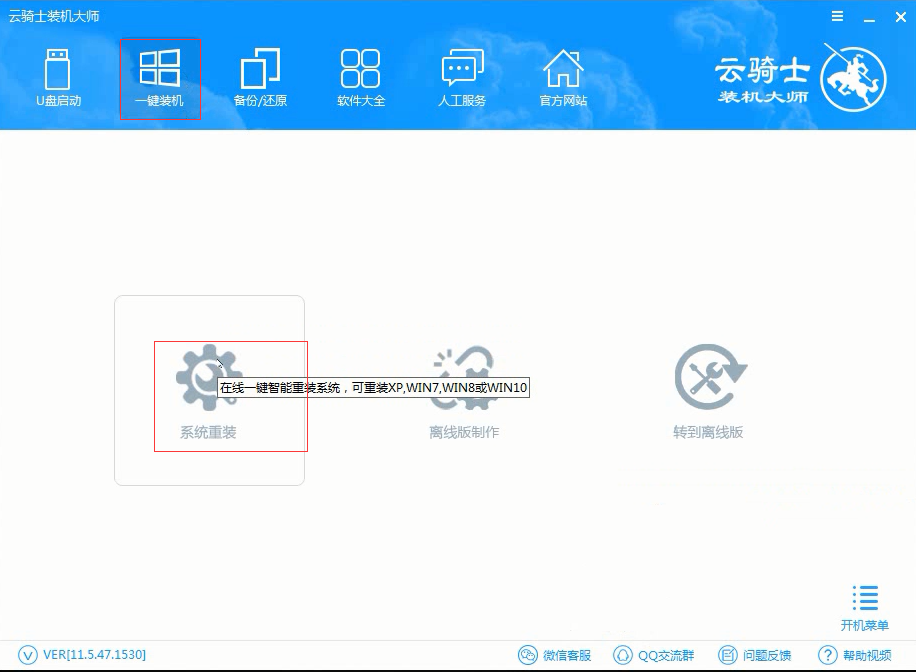
02 接着云骑士会先检测本地环境是否符合装机条件。等待一会 。检测完后再点击下一步。
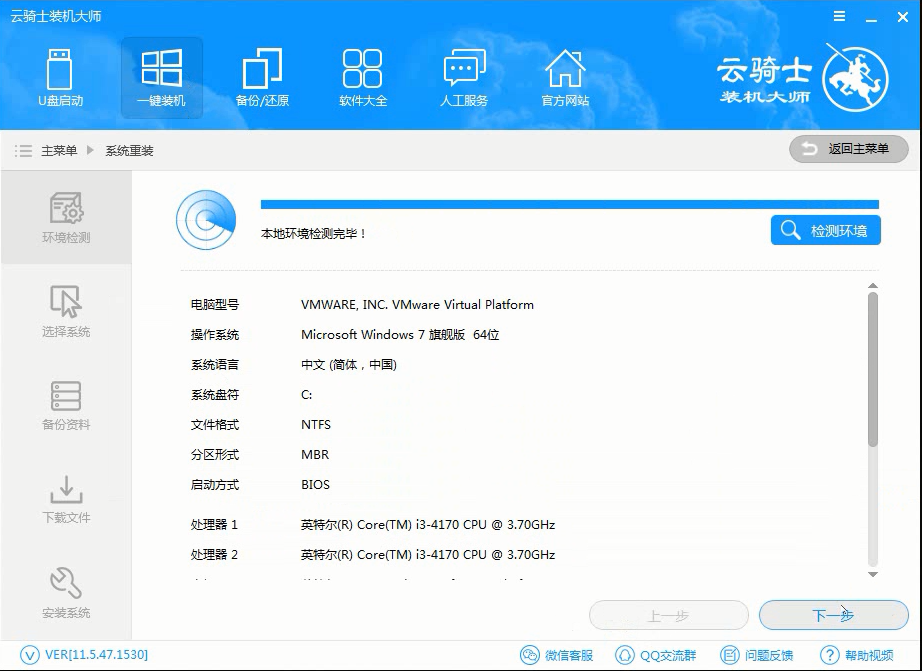
03 接着就进入选择系统的界面。选择微软官方原版 。在选项中有win10 win7 XP等系统。按需求选择。在这里选择安装64位win10系统。
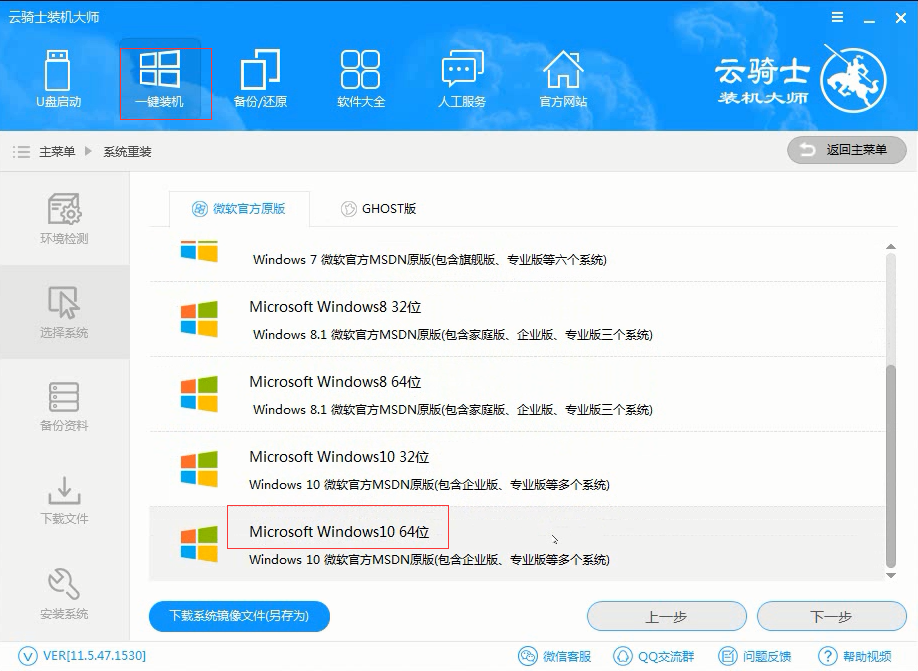
04 在下拉菜单中选择安装专业版。
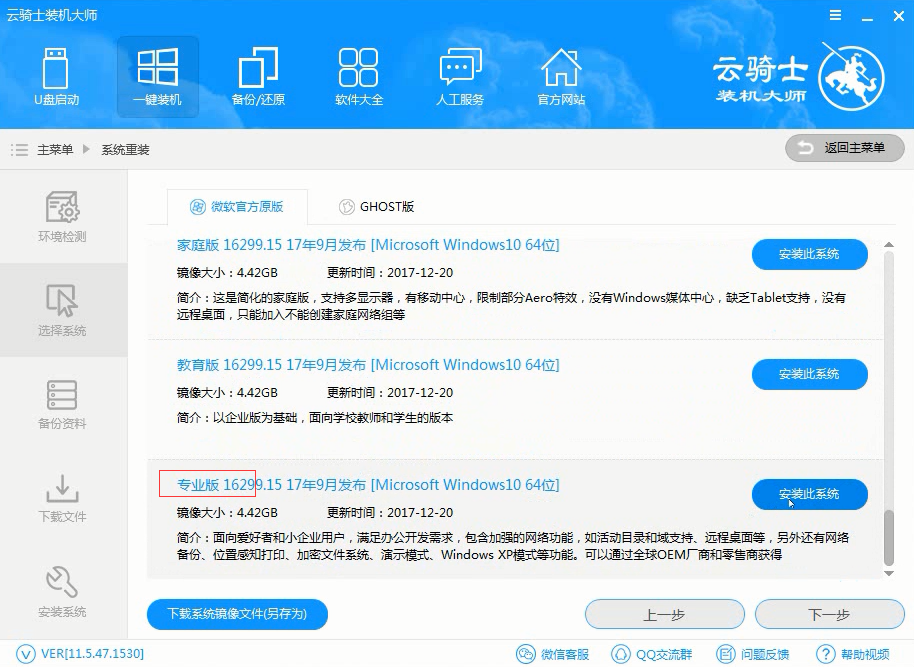
05 然后进入备份 。选择要备份的文件后点击下一步。
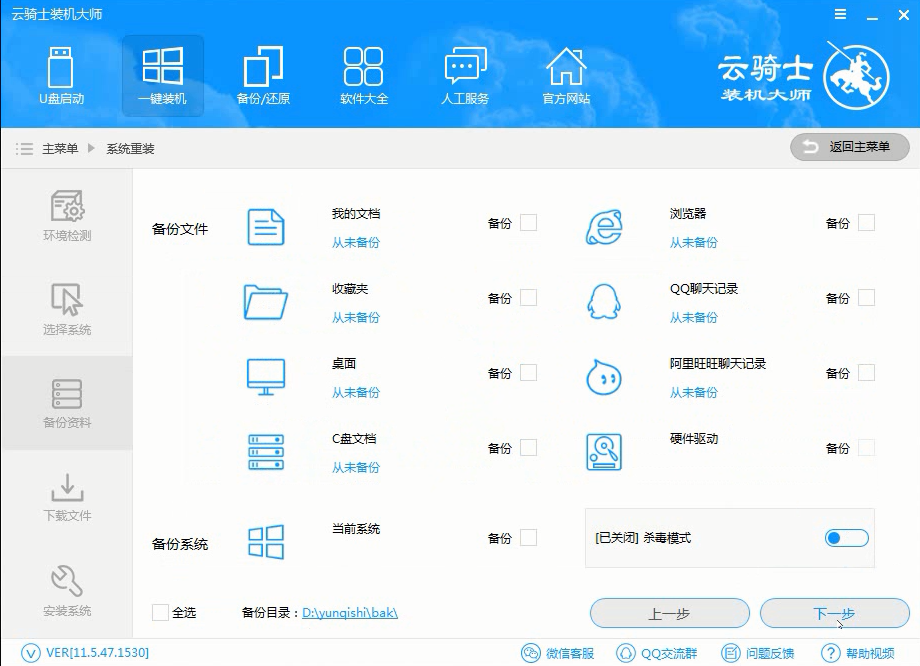
06 接着出现一个提示框 。点击安装系统。
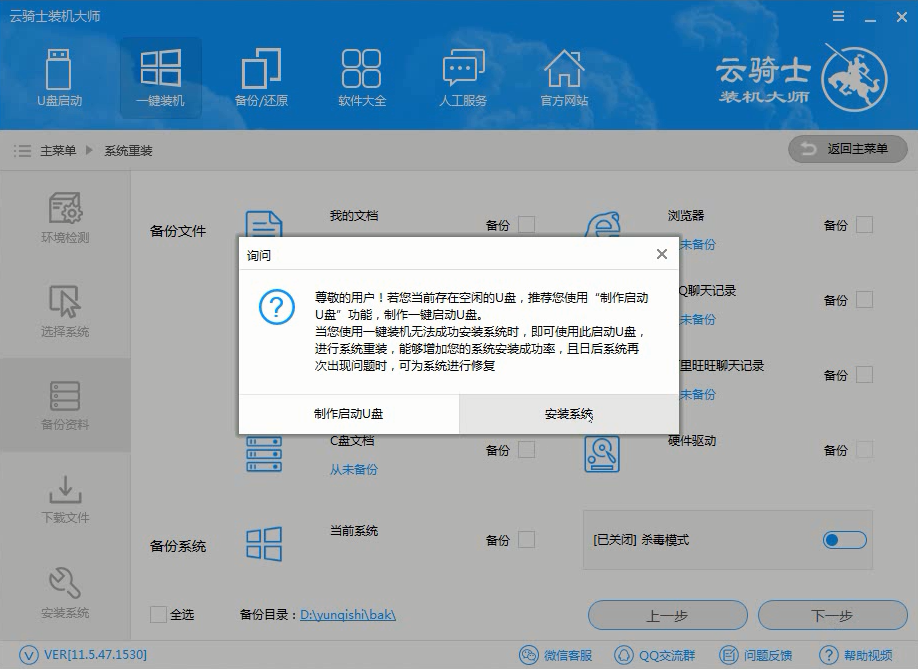
07 在这里等待的时间比较久 。需要大家耐心点哦。系统下载完成后会自动重启进行系统重装。在此也需要等待一段时间。
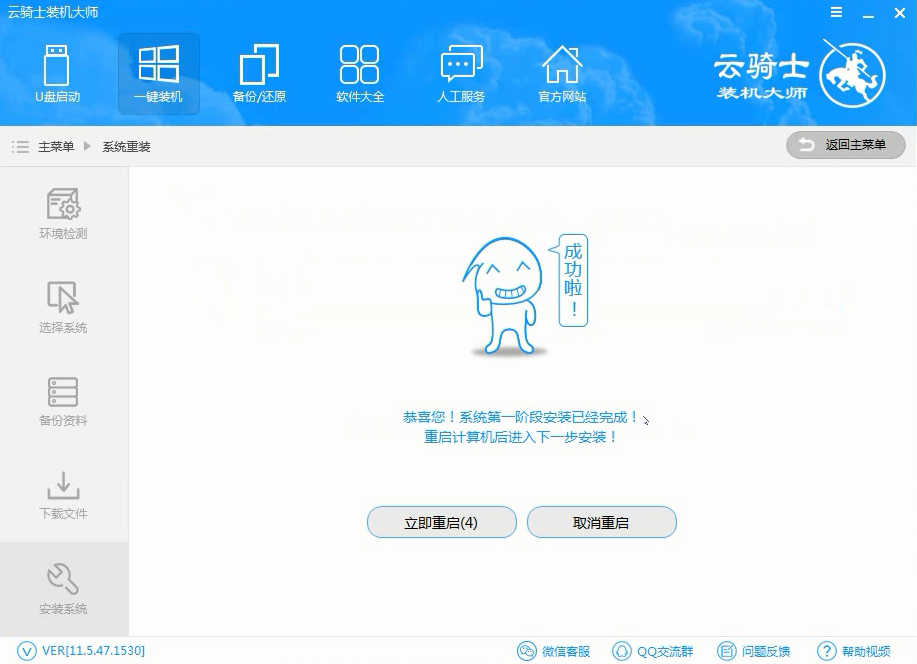
08 当看到进入系统桌面后就安装完成了。
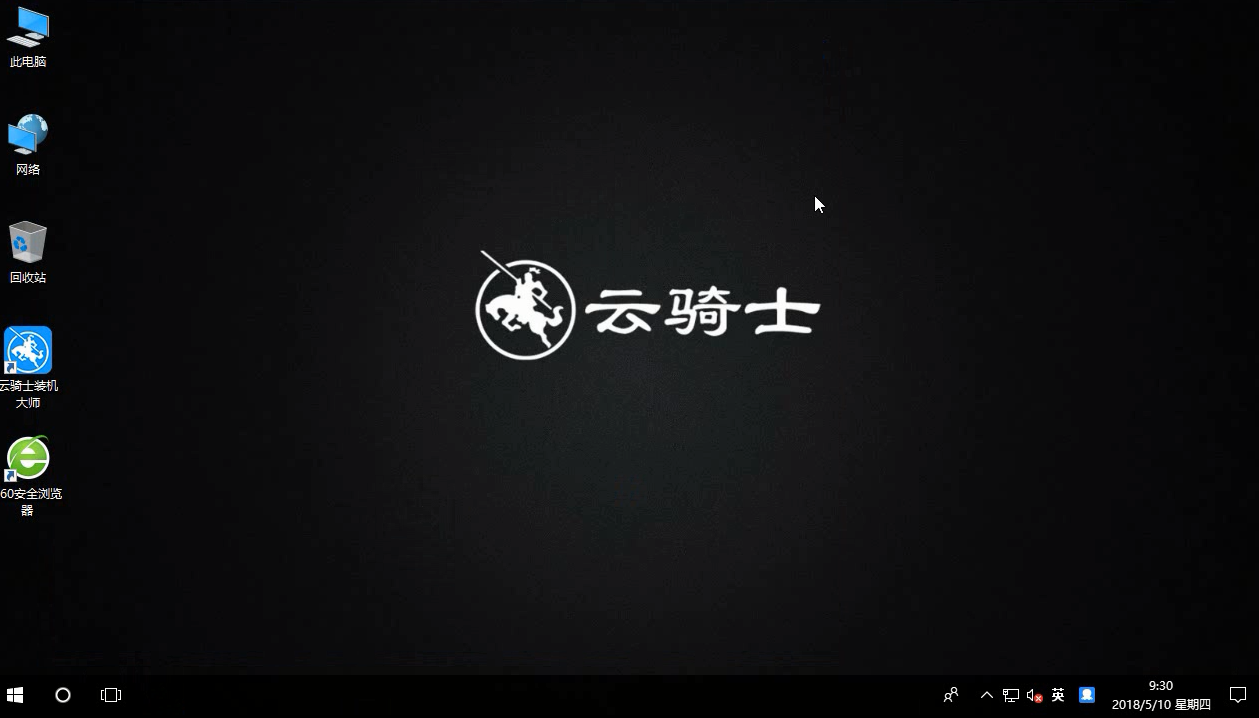
神舟战神笔记本怎么用U盘重装系统
现在笔记本品牌越来越多。当中神舟战神系列笔记本就很受大家青睐。那么神舟战神笔记本应该怎么重装系统呢?我们以win7系统为例。给大家介绍一战神笔记本怎么用U盘重装系统。
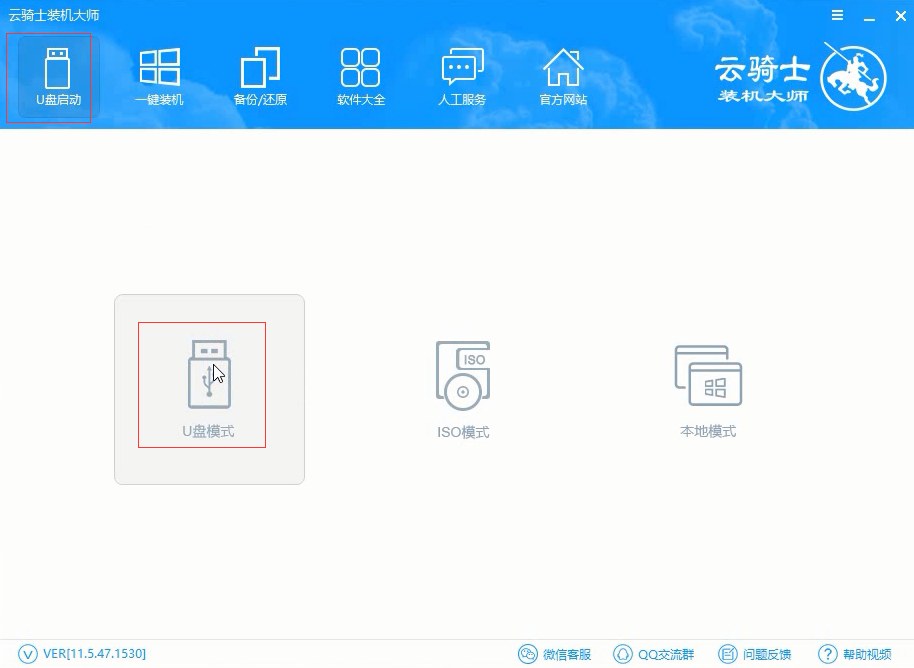
神舟笔记本重装系统win10怎么进入bios设置
神舟笔记本作为品牌笔记本。其优秀的性能受到了很多用户的追捧。不少用户想要为神舟笔记本重装系统win10。因此选择了U盘重装的方式来进行重装。U盘重装系统虽然方便。但要进入bios设置U盘启动才行。有的用户虽然制作好了U盘启动盘。但却不知道如何进入bios设置U盘启动。无法设置U盘启动也就无法进行U盘重装系统。那么。神舟笔记本U盘启动怎么设置呢?下面就让小编为大家带来神舟笔记本重装系统win10怎么进入bios设置。
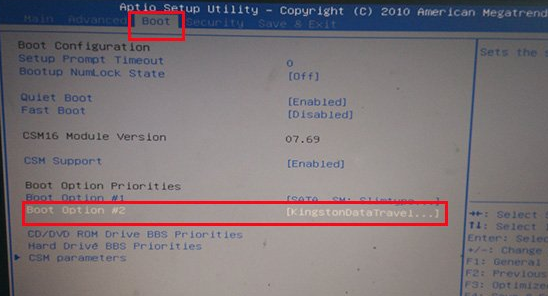
一键重装神舟笔记本系统相关内容
神舟战神Z6一键重装系统win10图文攻略 神舟笔记本重装系统后怎么备份文件资料 神舟战神Z7(Intel第八代)一键重装系统win10详解 神舟战神电脑重装系统win10没有U盘启动项怎么办 神舟笔记本电脑重装系统win10按哪个键设置U盘启动












